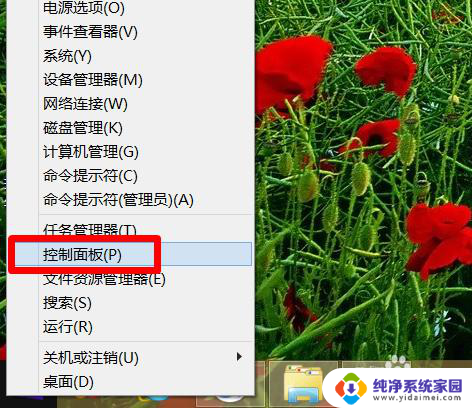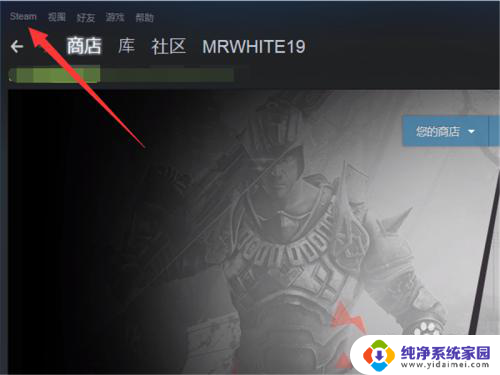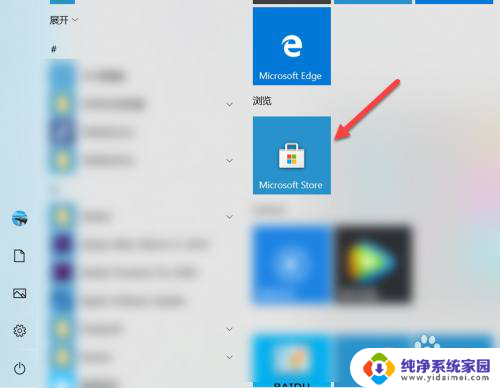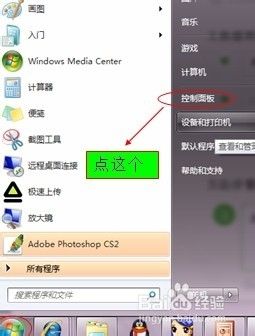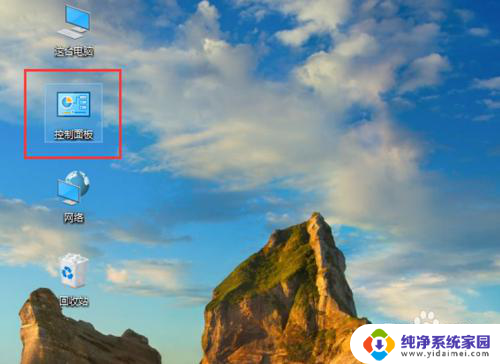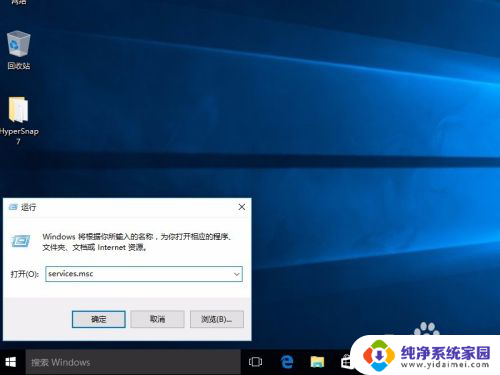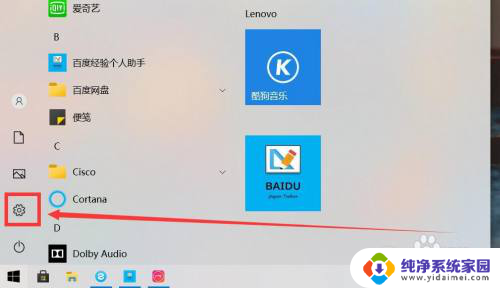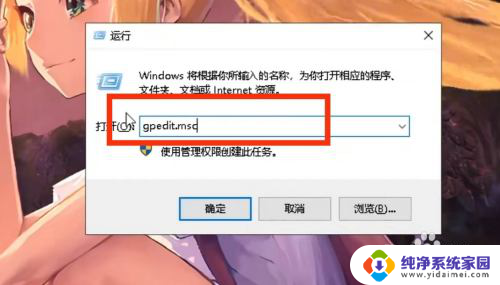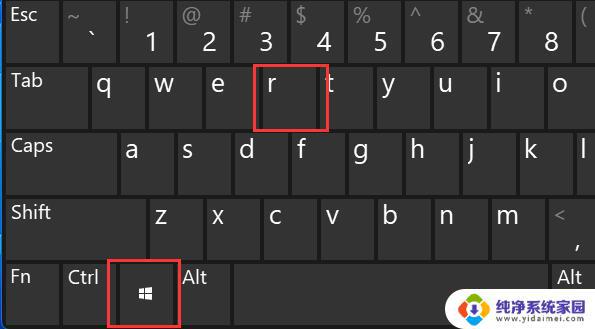电脑如何禁止自动更新 如何禁止电脑自动更新
电脑如何禁止自动更新,电脑自动更新是为了保持系统的安全性和稳定性,但有时候它可能会给我们带来不便或者干扰我们的工作,很多人希望能够禁止电脑的自动更新。对于不熟悉电脑设置的人来说,禁止自动更新可能会成为一项棘手的任务。本文将介绍如何禁止电脑自动更新,帮助大家解决这一问题。无论是想要节省网络流量、避免更新引起的系统不稳定,还是为了保持对软件版本的控制,禁止电脑自动更新都是一个不错的选择。下面我们将详细探讨如何实现这一操作。
方法如下:
1.在打开的电脑桌面中,点击[WIN+R]组合键,系统弹出【运行】对话框。
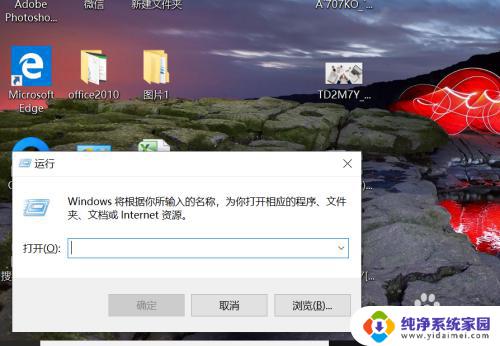
2.在通过上一步骤。系统中弹出的【运行】对话框中。在[打开]后面的对话框中输入[services.msc],完成后点击【确定】按钮。
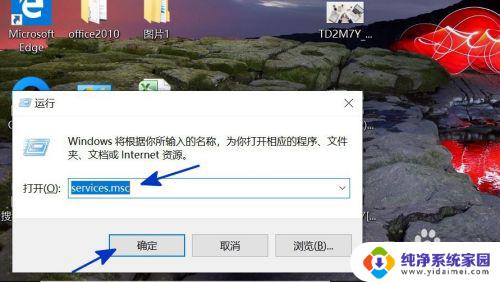
3.通过上一步骤。系统中弹出了【服务】对话框。在对话框中点击选中Windows Update,双击鼠标左键。
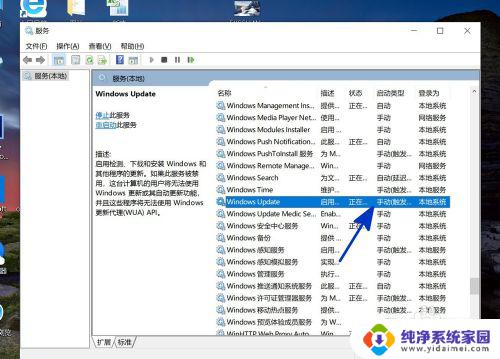
4.如下图,通过上一步骤。系统中弹出了【Windows Update的属性】对话框,点击选择[常规]功能选项卡:
在对话框中点击[启动类型]后面的按钮,在弹出的选项中点击选择[禁用]选项;
点击对话框中的[停止]按钮,完成后点击【确定】按钮。
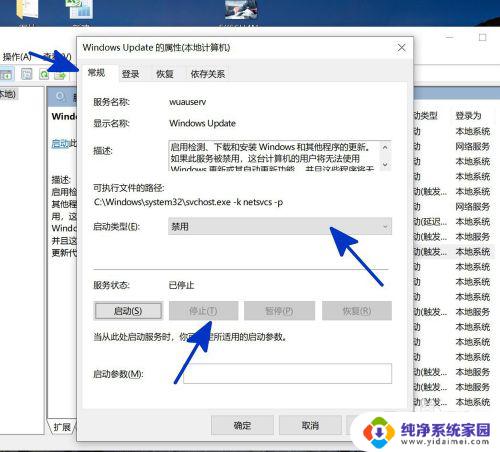
5.通过以上操作步骤,系统的自动更新已经被禁用,结果如下图所示:
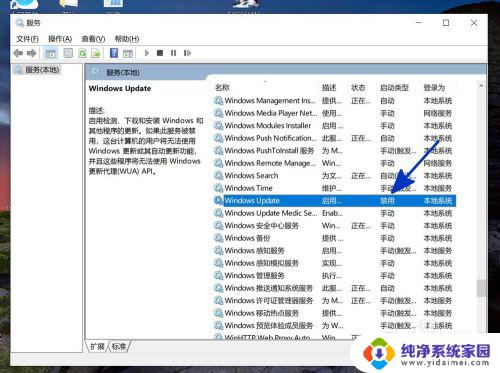
以上就是电脑如何禁止自动更新的全部内容,如果你遇到这种情况,可以按照小编的方法解决,希望本文能对你有所帮助。